“Ơ hay nhỉ, sao máy in nhà tôi nó cứ ‘im thin thít’ thế này?” – Chắc hẳn bạn đã từng ít nhất một lần “méo mặt” vì tình huống dở khóc dở cười này. Đừng lo, thời đại công nghệ 4.0 rồi, việc kết nối máy in với wifi để in ấn “vù vù” chẳng khác nào trở bàn tay. Hôm nay, hãy cùng “LA Là Gì” khám phá bí kíp cài đặt máy in qua mạng wifi đơn giản như ăn kẹo nhé!
## Tại Sao Phải Cài Máy In Qua Wifi?
Bạn biết đấy, việc kết nối máy in truyền thống bằng dây cáp đôi khi thật bất tiện. Chẳng hạn như lúc bạn đang cần in gấp một văn bản quan trọng từ laptop mà lại “lỡ” để ở phòng khác, cách xa chiếc máy in “cổ lỗ sĩ” kia tận mấy mét. Hay như gia đình bạn có nhiều thành viên, mỗi người một góc, mỗi lần in ấn lại phải “hì hục” di chuyển máy tính đến gần máy in, thật mất thời gian và công sức!
Chính vì thế, việc cài đặt máy in qua mạng wifi ra đời như một “vị cứu tinh” giúp bạn:
- Linh hoạt in ấn: In ấn mọi lúc, mọi nơi trong vùng phủ sóng wifi, không giới hạn bởi dây cáp.
- Tiết kiệm thời gian, công sức: Không cần di chuyển máy tính, chỉ cần kết nối wifi là có thể in ấn dễ dàng.
- Chia sẻ máy in: Nhiều người dùng có thể sử dụng chung một máy in mà không cần kết nối trực tiếp.
Nghe hấp dẫn quá phải không nào? Vậy thì còn chần chờ gì nữa, hãy cùng bắt tay vào cài đặt thôi!
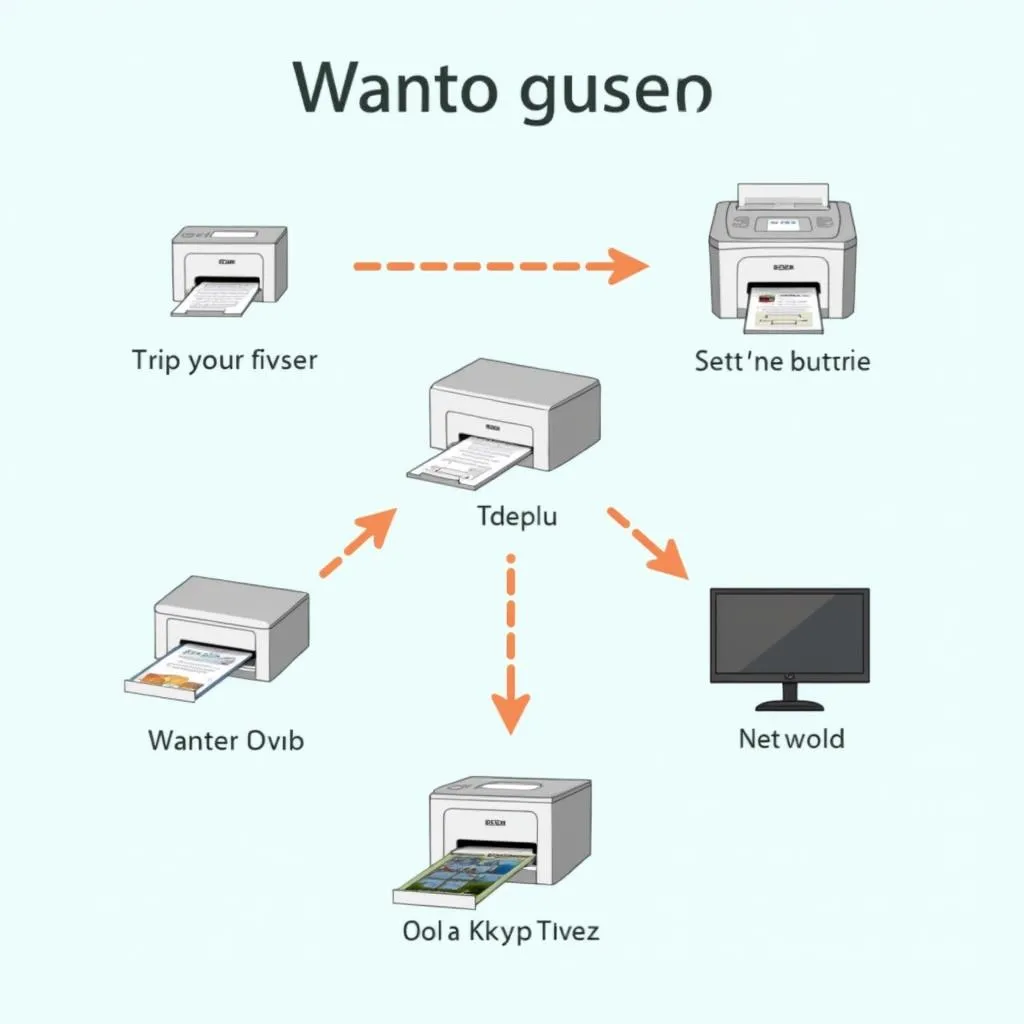 Cài đặt máy in qua Wifi
Cài đặt máy in qua Wifi
## Các Bước Cài Đặt Máy In Qua Mạng Wifi
Trước khi bắt đầu, hãy chắc chắn rằng bạn đã chuẩn bị đầy đủ “đồ nghề” bao gồm:
- Máy in hỗ trợ kết nối wifi
- Modem wifi hoặc router wifi
- Máy tính, laptop hoặc điện thoại thông minh có kết nối wifi
- Dây cáp mạng (nếu cần thiết)
### Bước 1: Kết Nối Máy In Với Mạng Wifi
Đầu tiên, bạn cần kết nối máy in với mạng wifi gia đình. Mỗi dòng máy in sẽ có cách kết nối khác nhau, bạn có thể tham khảo hướng dẫn sử dụng của nhà sản xuất hoặc thực hiện theo các bước chung sau:
- Bật máy in và modem wifi: Đảm bảo cả hai thiết bị đều hoạt động bình thường.
- Truy cập cài đặt wifi trên máy in: Tùy vào từng dòng máy in, bạn có thể truy cập cài đặt wifi thông qua màn hình LCD, nút bấm hoặc phần mềm quản lý trên máy tính.
- Chọn tên mạng wifi và nhập mật khẩu: Chọn tên mạng wifi của bạn từ danh sách mạng wifi khả dụng và nhập mật khẩu (nếu có) để kết nối.
### Bước 2: Cài Đặt Driver Máy In Trên Máy Tính
Sau khi kết nối máy in với wifi thành công, bạn cần cài đặt driver máy in trên máy tính để máy tính có thể nhận diện và giao tiếp với máy in.
- Tải driver máy in: Truy cập website của nhà sản xuất máy in, tìm kiếm driver tương thích với model máy in và hệ điều hành của bạn, sau đó tải về máy tính.
- Cài đặt driver: Mở file driver đã tải về và làm theo hướng dẫn cài đặt trên màn hình.
### Bước 3: In Thử
Sau khi hoàn tất cài đặt, bạn có thể in thử một trang tài liệu để kiểm tra xem máy in đã hoạt động bình thường chưa.
- Mở tài liệu bạn muốn in: Có thể là văn bản Word, hình ảnh, file PDF,…
- Chọn lệnh in: Nhấn tổ hợp phím Ctrl + P (hoặc Command + P trên máy Mac) hoặc chọn lệnh Print từ menu File.
- Chọn máy in wifi: Trong danh sách máy in khả dụng, chọn tên máy in wifi bạn vừa cài đặt.
- In: Nhấn nút Print để bắt đầu in.
 In ấn qua mạng wifi
In ấn qua mạng wifi
## Một Số Lưu Ý Khi Cài Máy In Qua Mạng Wifi
- Đảm bảo máy in và máy tính của bạn đều được kết nối vào cùng một mạng wifi.
- Kiểm tra lại mật khẩu wifi nếu bạn không thể kết nối máy in với wifi.
- Tắt tường lửa hoặc phần mềm diệt virus trên máy tính trong quá trình cài đặt driver (nếu cần).
- Khởi động lại máy in và máy tính sau khi hoàn tất cài đặt.
## Bạn Cần Hỗ Trợ?
Việc cài đặt máy in qua mạng wifi đôi khi có thể gặp một số trục trặc. Đừng lo lắng, “LA Là Gì” luôn sẵn sàng hỗ trợ bạn!
Nếu bạn đang gặp khó khăn trong quá trình cài đặt hoặc có bất kỳ câu hỏi nào, hãy liên hệ với chúng tôi qua:
- Số điện thoại: 0372960696
- Email: [email protected]
- Địa chỉ: 260 Cầu Giấy, Hà Nội
Đội ngũ kỹ thuật viên giàu kinh nghiệm của chúng tôi luôn sẵn sàng hỗ trợ bạn 24/7.
## Kết Luận
Cài đặt máy in qua mạng wifi thực sự đơn giản hơn bạn nghĩ, phải không nào? Hy vọng bài viết này đã cung cấp cho bạn những thông tin hữu ích để có thể tự tin “hô biến” chiếc máy in của mình trở nên “thông minh” hơn.
Đừng quên ghé thăm “LA Là Gì” thường xuyên để cập nhật những thông tin công nghệ bổ ích khác nhé! Chúc bạn thành công!
